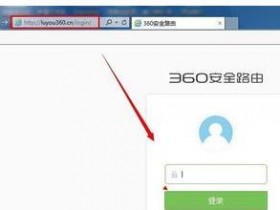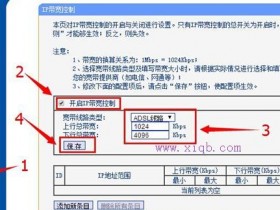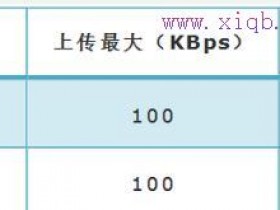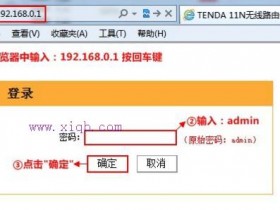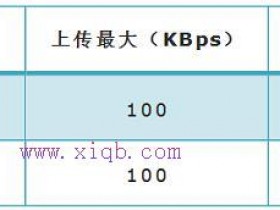- A+
所属分类:路由器密码
腾达W316R无线路由器配置简单,不过对于没有网络基础的用户来说,完成路由器的安装和静态IP上网的设置,仍然有一定的困难,本文www.xiqb.com主要介绍腾达W316R无线路由器静态IP上网的设置方法!
腾达W316R无线路由器静态IP上网的设置方法
步骤一:腾达W316R固定(静态)IP上网设置
1、在浏览器的地址栏中输入:192.168.0.1并按下回车按键——>在跳转页面中输入默认登录密码:admin——>点击“确定”。
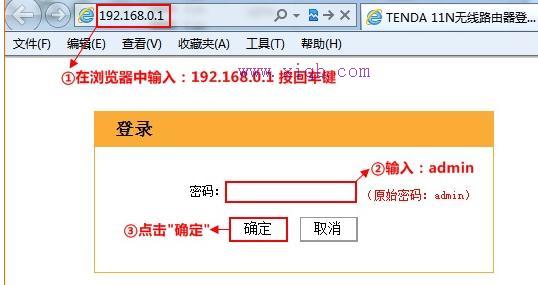
腾达W316R路由器登录界面
2、点击“高级设置”
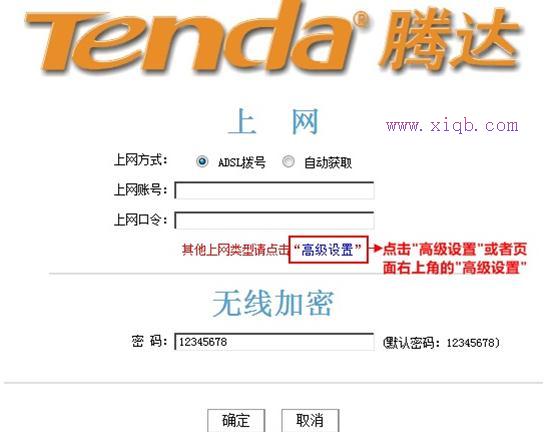
进入腾达W316R路由器的高级设置界面
3、点击“高级设置”——>“WAN口设置”——>“模式”选择:静态IP——>根据步骤二中记录下来的IP、子网掩码、网关和DNS服务器信息进行填写——>设置“无线信号名称”、“无线密码”——>点击“确定”。
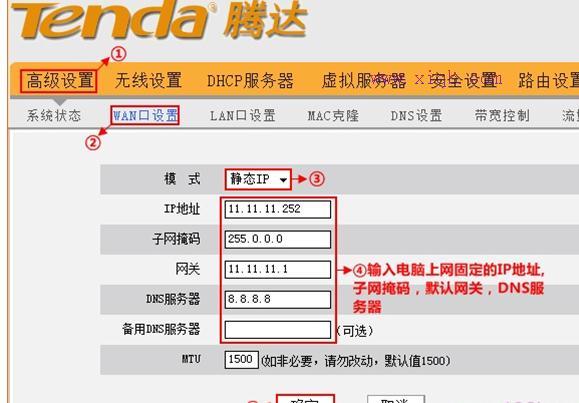
腾达W316R路由器固定(静态)IP上网设置
步骤二:检查固定(静态)IP上网设置是否成功
点击“高级设置”——>“系统状态”——>查看“连接状态”,如果显示:已连接,说明固定(静态)IP上网设置成功,电脑和无线设备可以通过腾达W316R路由器正常上网了。
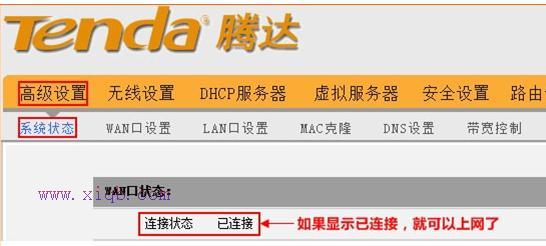
检查腾达W316R路由器固定IP上网设置是否成功!